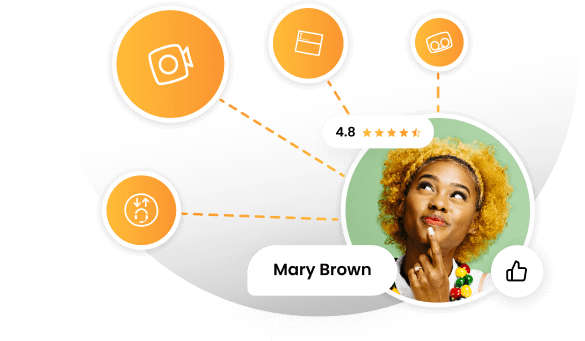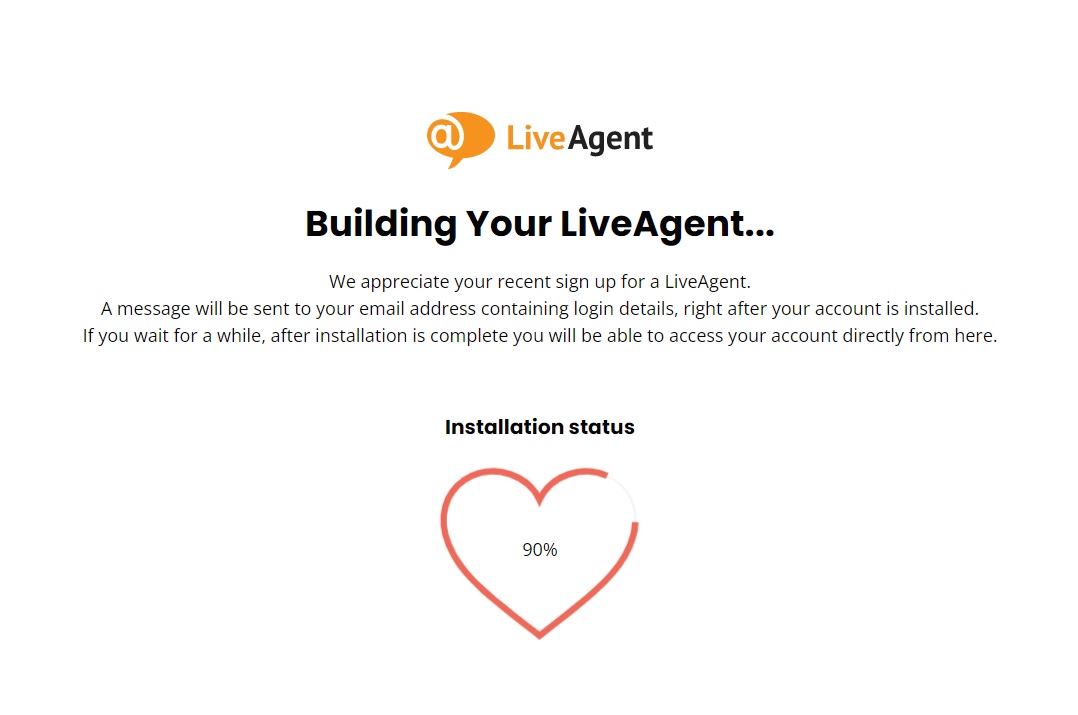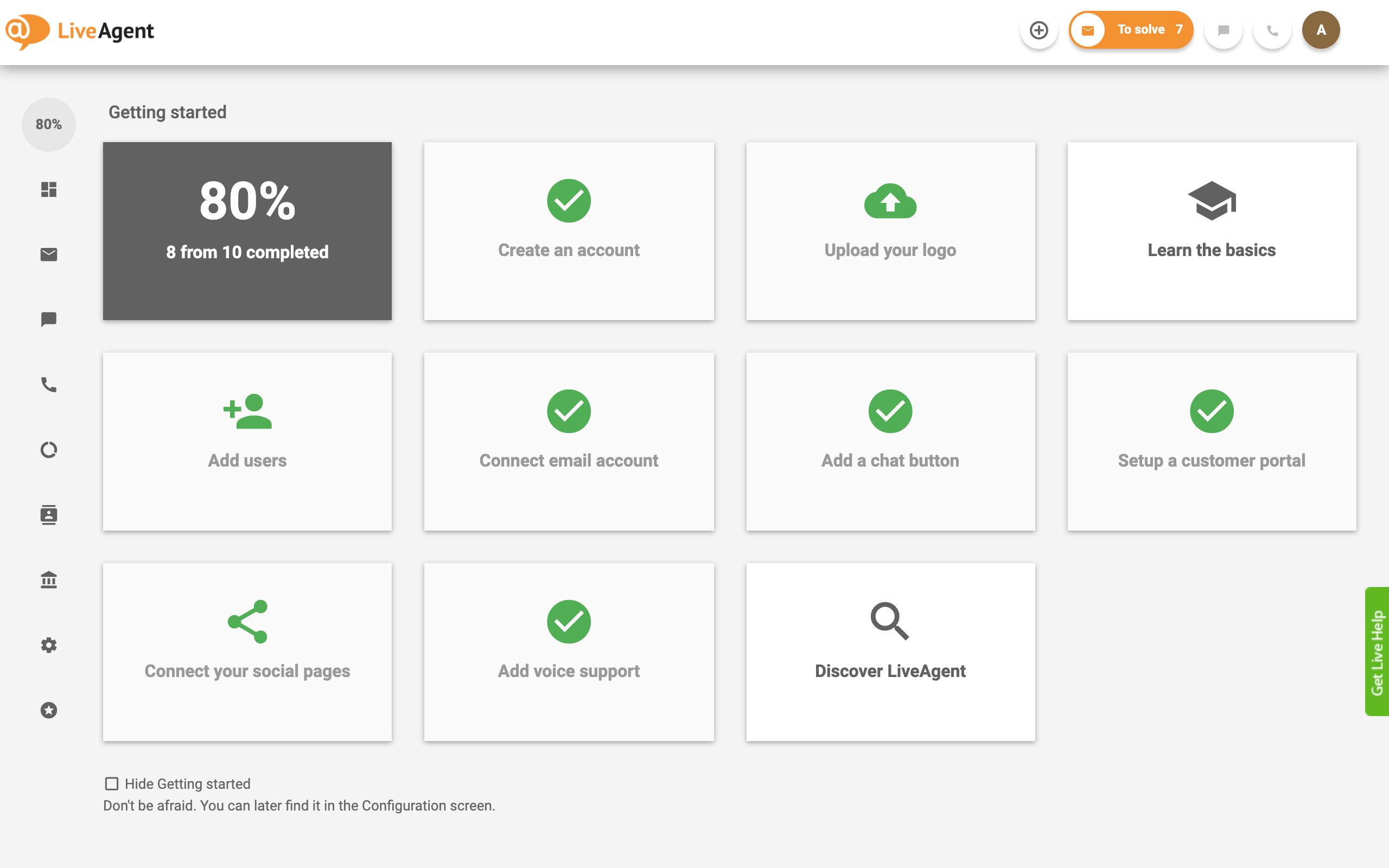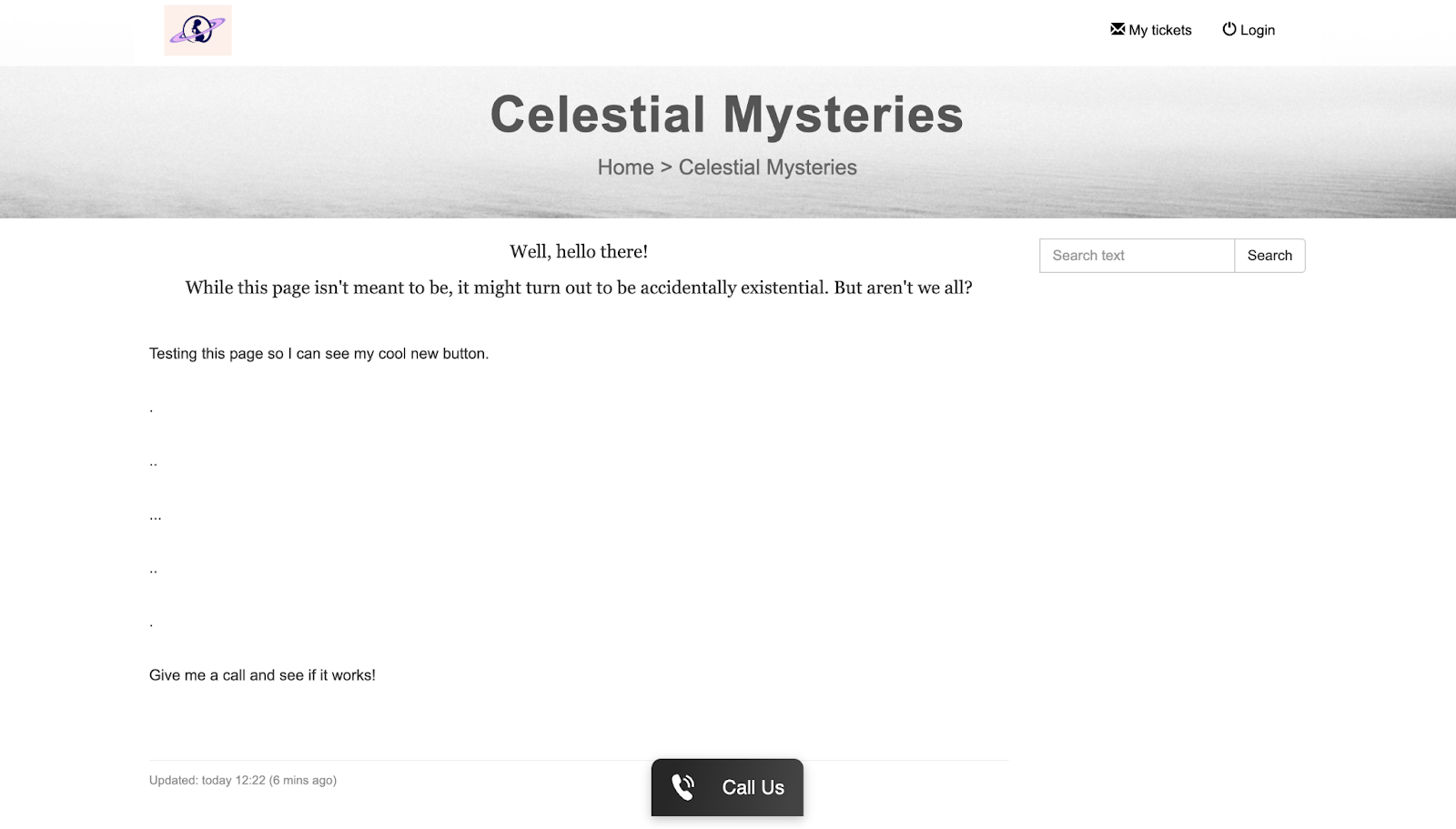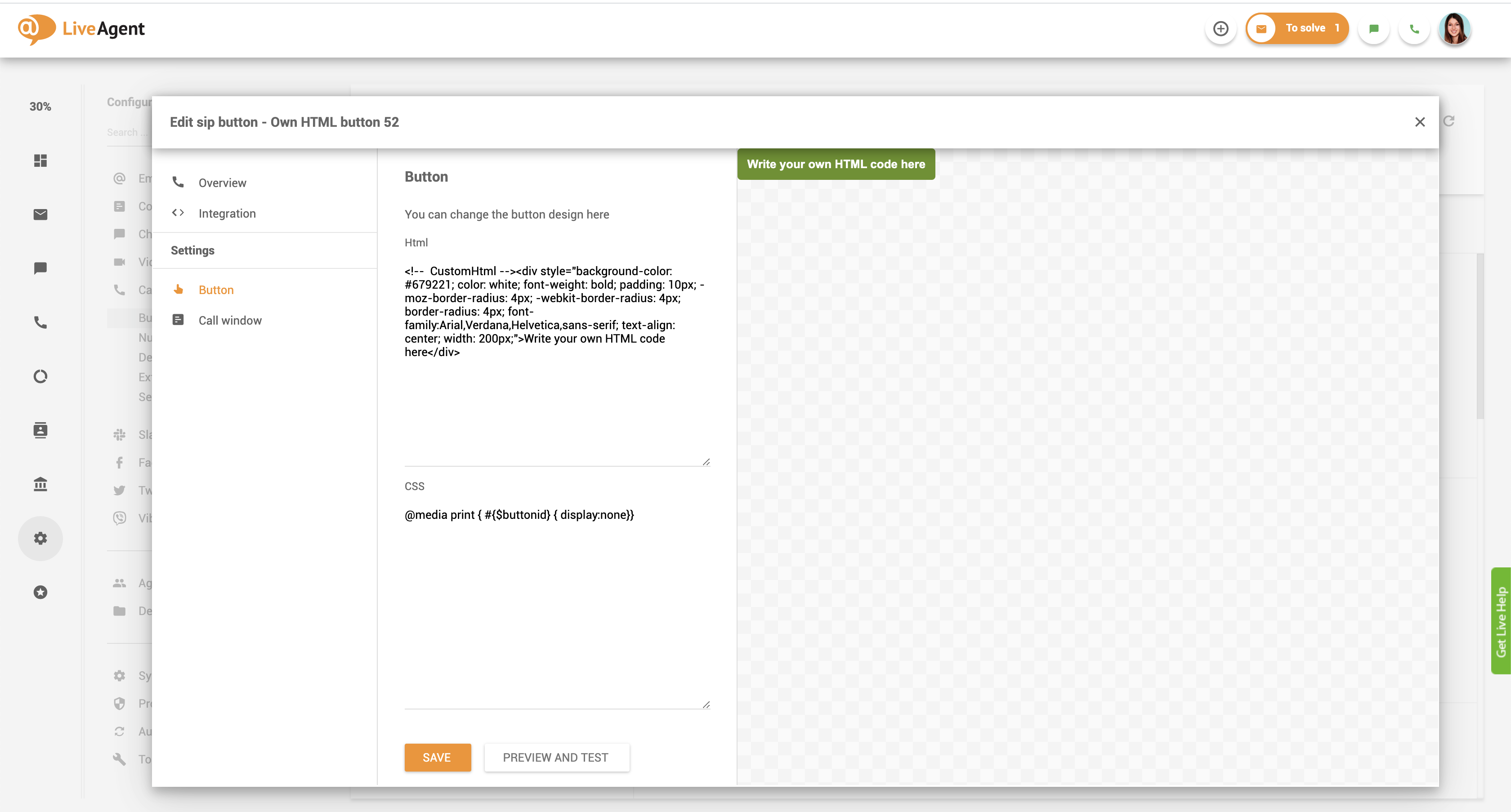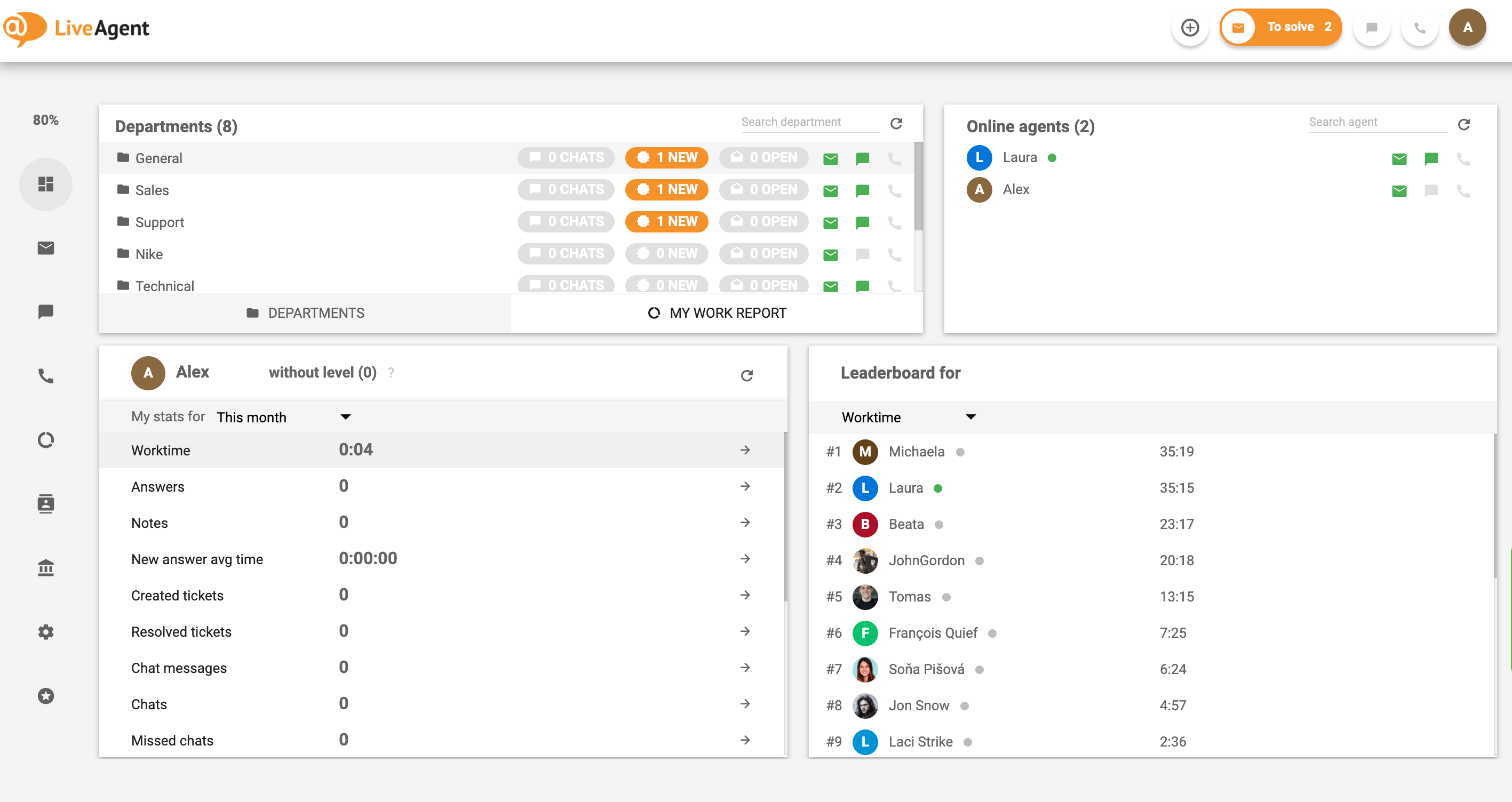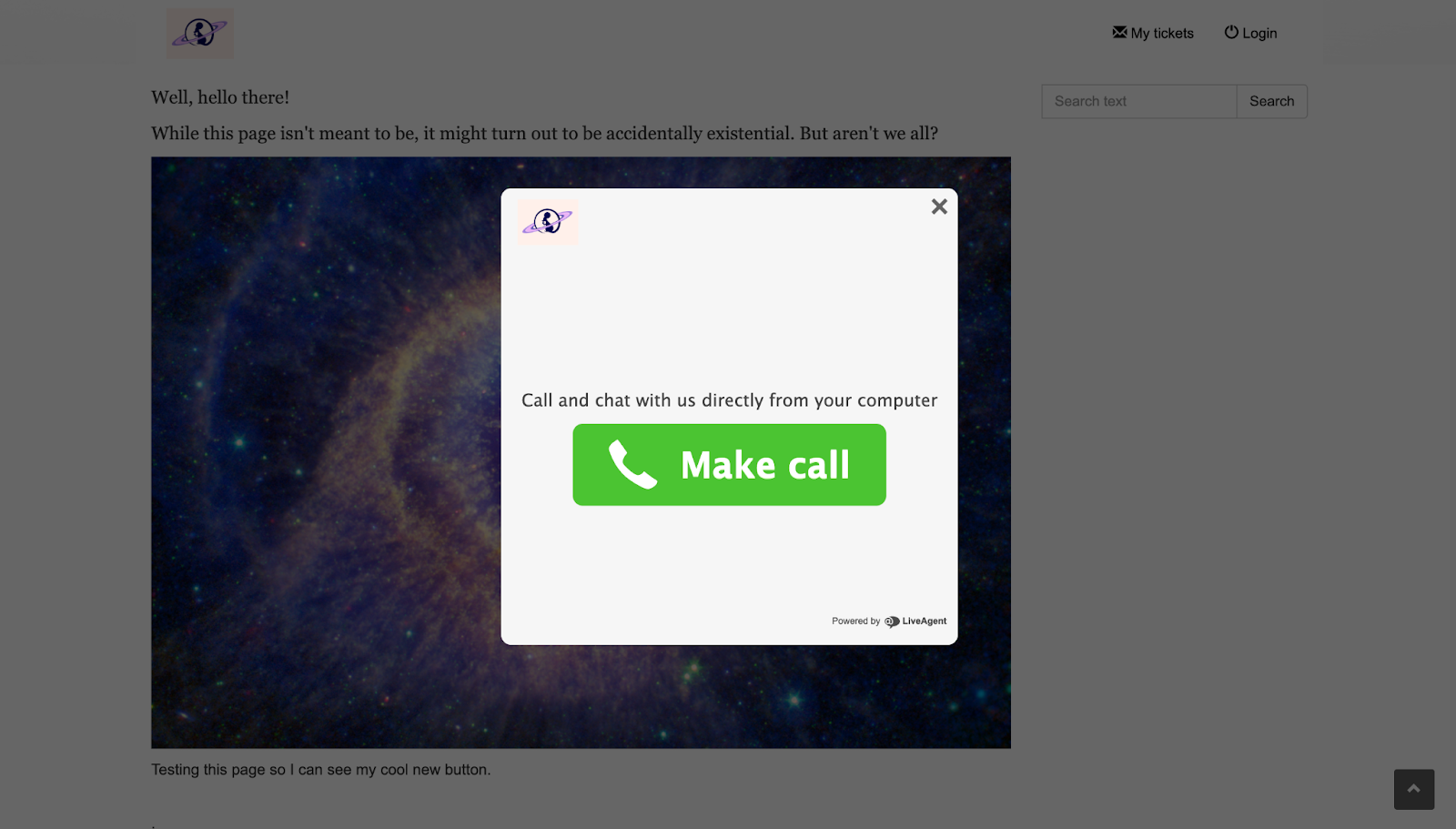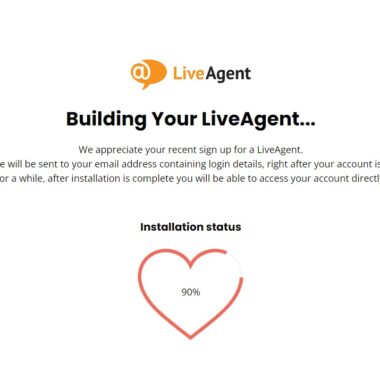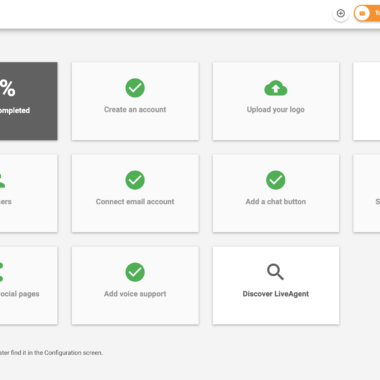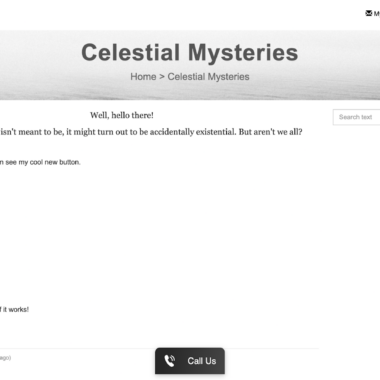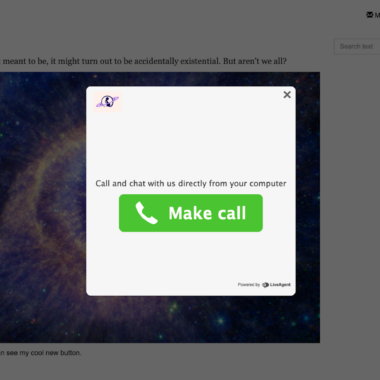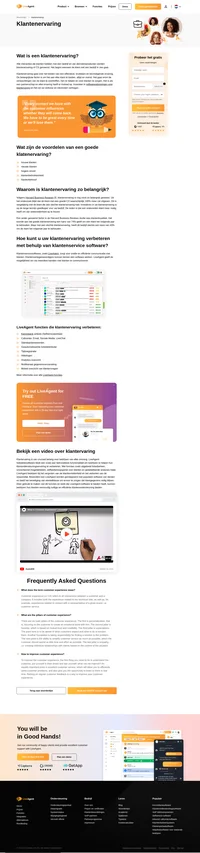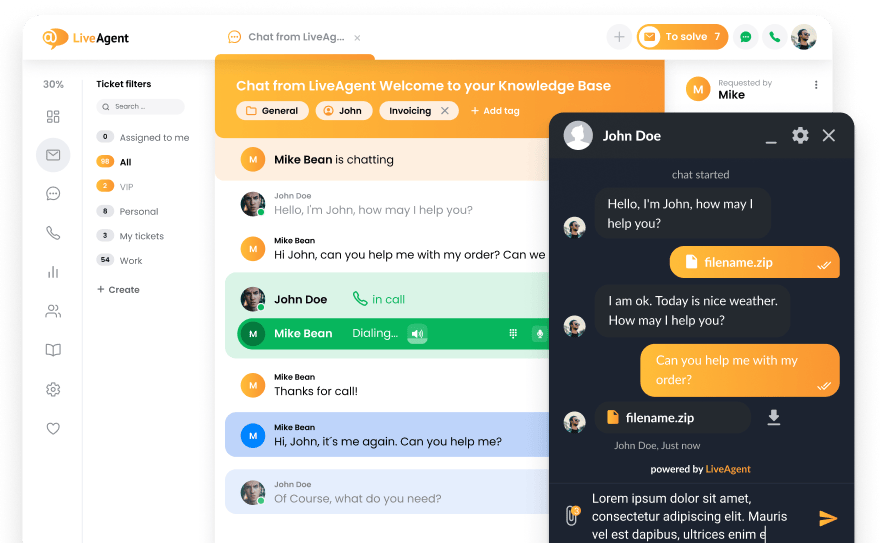Aan de slag met de LiveAgent-callcenterfunctie
Het hebben van een eenvoudig registratieproces is de eerste groene vlag voor elk bedrijf, en gelukkig bood LiveAgent precies dat aan. Door op de knop “Gratis proefversie” rechtsboven op de startpagina te klikken, hoefde ik alleen maar een paar details in te voeren om verder te gaan. Nadat ik mijn naam, emailadres en bedrijfsnaam had ingevoerd, werd mijn account aangemaakt met een directe link naar mijn kennisbank.
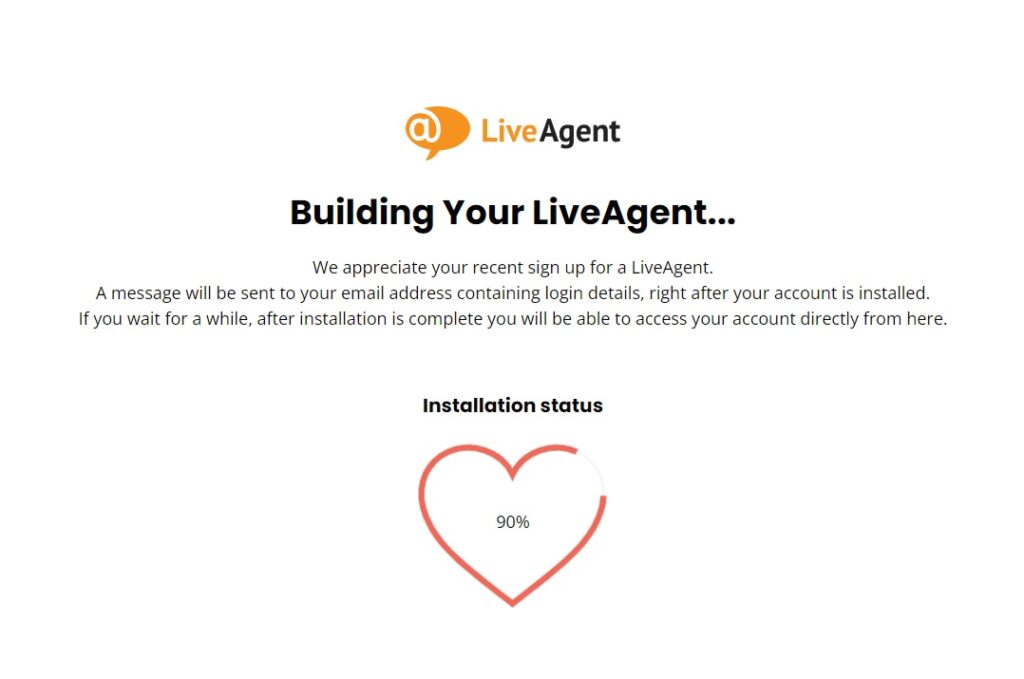
Ik werd meteen naar het Aan de slag-dashboard geleid, waar ik enkele bedrijfsgegevens kon invullen, waaronder het toevoegen van een logo, stemondersteuning en een chatknop. Er was zelfs een knop “Leer de basis” en “Ontdek LiveAgent” voor de nieuwere gebruikers die meer informatie willen, maar deze kunnen indien nodig worden overgeslagen. Ik keek een beetje rond en ontdekte dat mijn kennisbank kon worden ingesteld met de knop rechts boven het pictogram Instellingen aan de linkerkant. Ik heb een klein testartikel gemaakt om bij de hand te hebben voor het geval ik het nodig zou hebben.
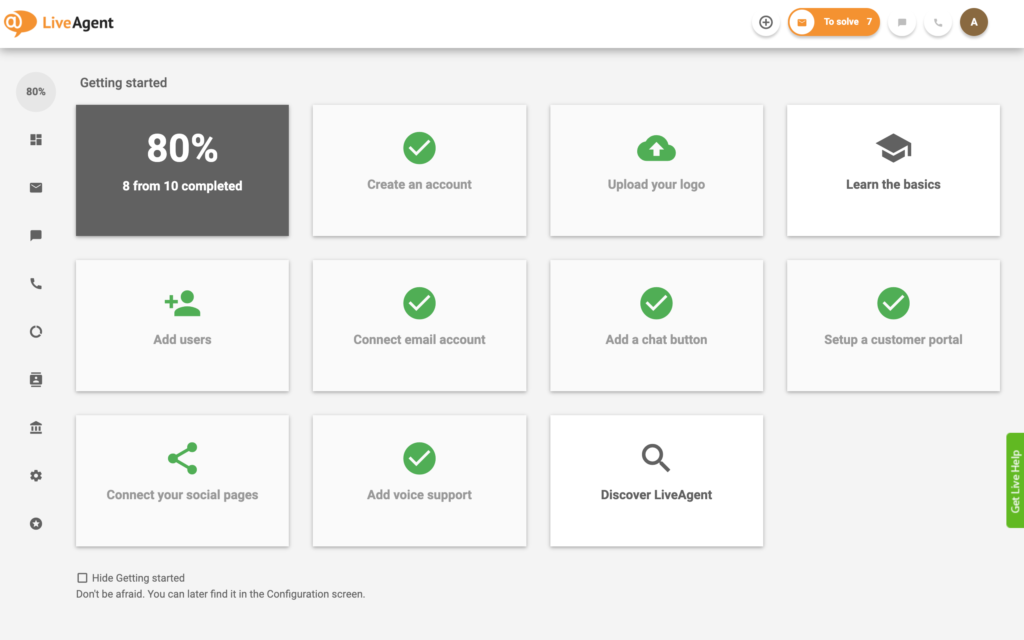
Toen ik klaar was en terugkeerde naar het dashboard, ging ik door en voegde een bedrijfslogo toe voor hagelslag en stemondersteuning, aangezien deze recensie rond de callcenterfuncties zal cirkelen. Bij het instellen van spraakondersteuning heeft u de mogelijkheid om een videogesprek of een audiogesprek te voeren. Ik koos voor het klassieke telefoonpictogram om te zien hoe ik mijn nummer kon toevoegen.
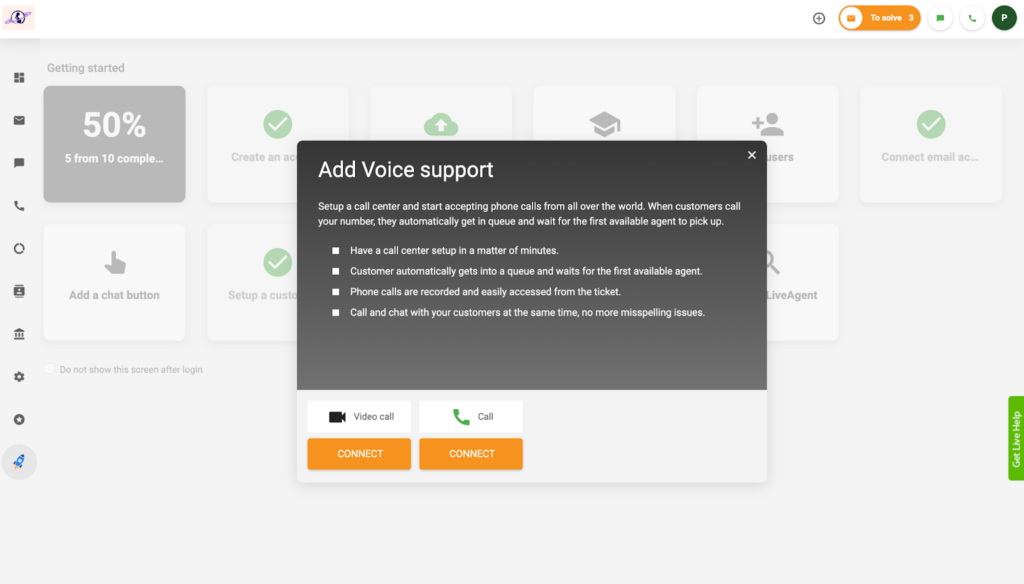
Gelukkig bracht dit me rechtstreeks naar de oproepconfiguraties, zodat ik gemakkelijk een nummer kon toevoegen. Aan de linkerkant van het scherm zijn alle knoppen om door de software te navigeren geplaatst in een zeer nette en georganiseerde lijst.
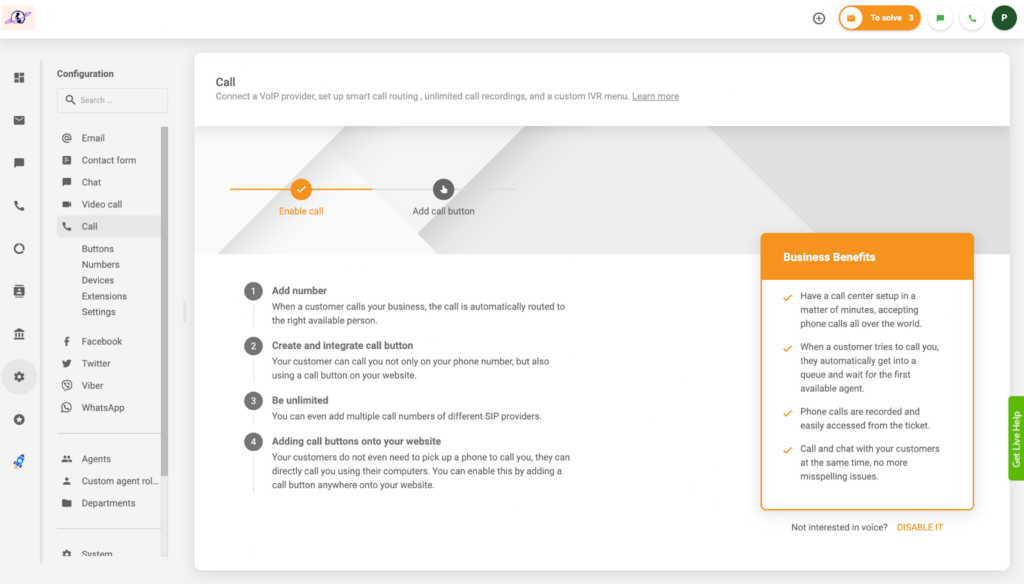
Natuurlijk ging ik naar Bellen > Nummers, en klikte daar op de oranje knop “Create” en voegde een nummer van de Zadarma VoiP-service toe. Er zijn veel serviceproviders voor telefoonnummers, dus u kunt doorgaan en degene die u gebruikt opzoeken, of gewoon een algemeen VoIP-telefoonnummer invoeren als uw VoIP-provider niet in de lijst staat. Nadat ik de juiste informatie had ingevoerd, klikte ik onderaan op “Toevoegen” en mijn verbonden nummer verscheen met een groene stip ernaast. Lijkt me groen licht, dus ik denk dat het goed is om te gaan!
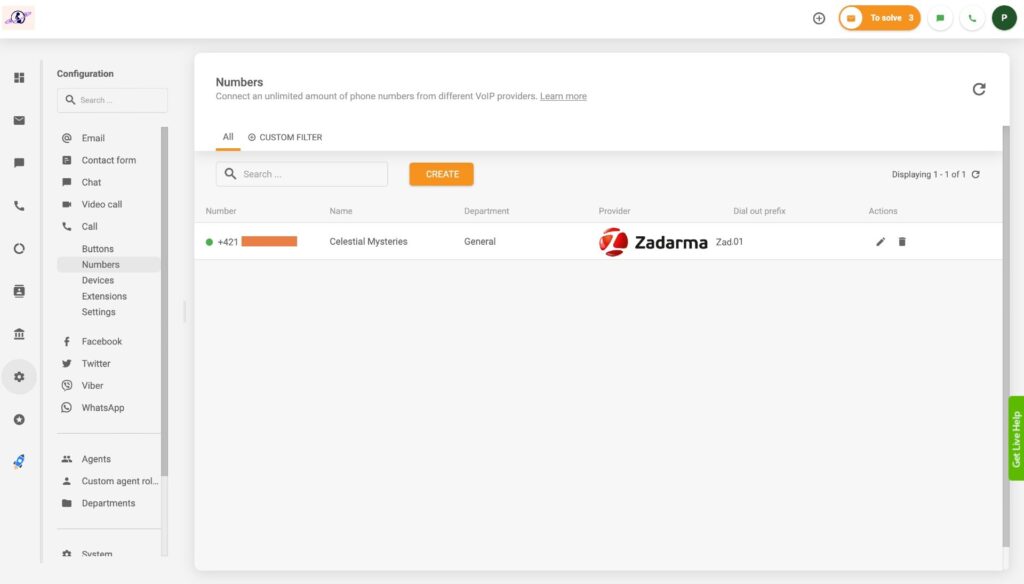
Vervolgens ging ik naar het gedeelte “Knoppen” en klikte op “Maken“, zodat ik iets kon vinden om op mijn pagina te plaatsen. Ik kreeg een behoorlijk lange lijst van verschillend gevormde en gekleurde knopontwerpen waaruit ik kon kiezen, evenals de mogelijkheid om een op maat gemaakt ontwerp te maken, maar ik ging voor de meest eenvoudige keuze: de geheel zwarte “Bel Ons” knop. Eenmaal gekozen, moet ik de instellingen in het overzicht bewerken. Dit omvat waar het naar toe gaat, gespreksopname en de taalinstellingen.
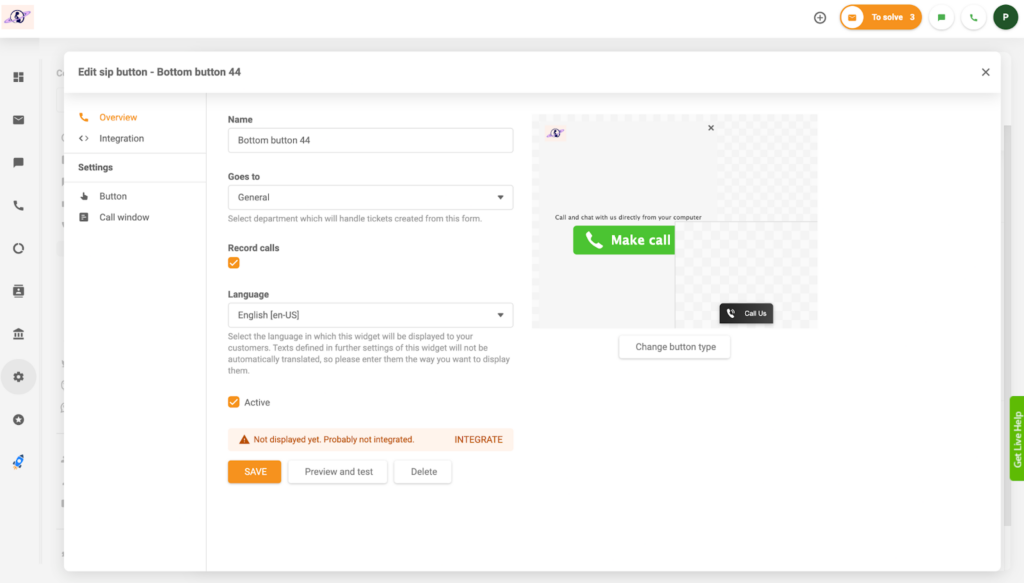
Toen ik “Integrateren” in de rode woorden selecteerde, werd ik meteen meegenomen om de html-code te kopiëren. Ik sprong naar de kennisbank met behulp van het dashboard (rechts boven de instellingenknop op de linker tabbladen), omdat ik daar besloot mijn knop te testen. Ik ging naar de Kennisbankinstellingen > Algemene configuratie > Trackingcodes, en mijn html-code in de sectie geplakt. Deze code kan ook eenvoudig worden gekopieerd en net zo goed op elke website worden geplakt.
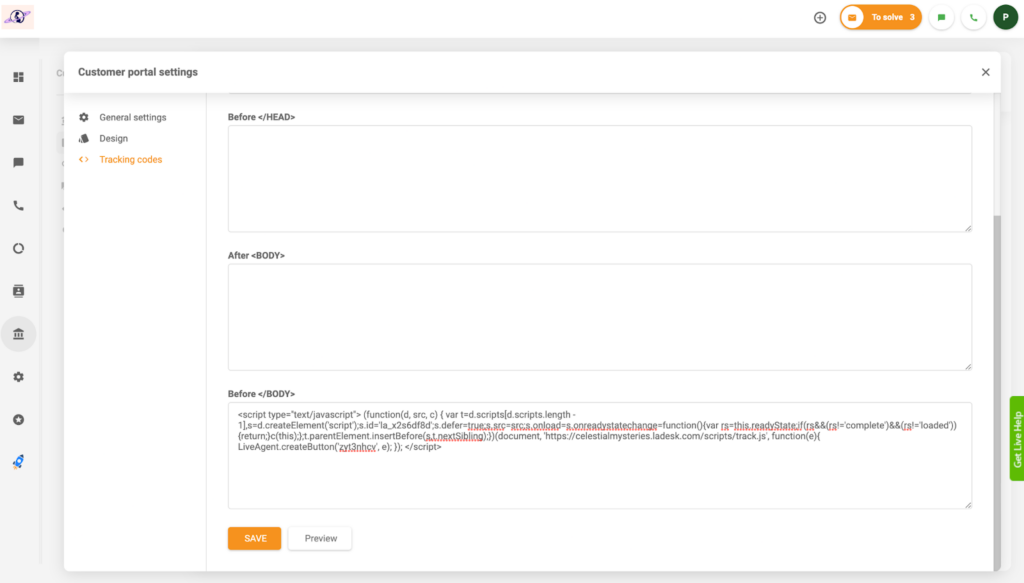
Lijkt eenvoudig genoeg, toch? Eigenlijk was het dat ook echt. Ik heb mijn code opgeslagen en ben de live versie van mijn pagina gaan bekijken. Daar stond het onderaan mijn pagina, uitnodigend en monochroom als altijd. Ik had waarschijnlijk wat kleuren moeten gebruiken, maar gelukkig is er een bericht bij het kopiëren van uw code dat u deze op elk moment kunt wijzigen.
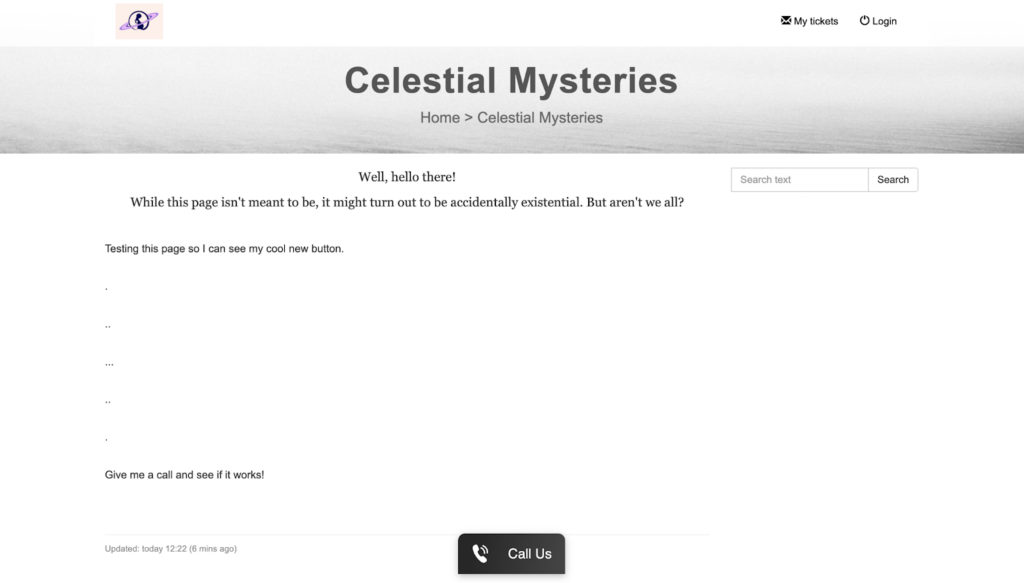
LiveAgent Call Center-functies en implementatie
De interface is meteen heel schoon en netjes, waarbij de meeste schermkleuren in een lichter spectrum blijven en de belangrijke tekst en knoppen in kleur blijven. Alle knoppen op het linkertabblad zijn ruim opgesomd als pictogrammen en na erop te hebben geklikt, onthullen ze meer informatie met teksttitels. De rechterbovenhoek trok mijn aandacht met sterkere kleuren voor meldingen en problemen waarmee ik te maken heb.
Toen ik mijn nummer wilde toevoegen, kreeg ik de optie om de oproep naar bepaalde afdelingen te routeren. Voor deze beoordeling ben ik mijn enige afdeling, dus de enige optie was dat oproepen naar “Algemeen” zouden gaan. Voor bedrijven met meer afdelingen lijkt het heel eenvoudig om de doorschakeling van oproepen te organiseren door gewoon het vervolgkeuzemenu te gebruiken en nummers aan afdelingen te koppelen. Er is ook een optie om zowel inkomende als uitgaande gesprekken automatisch op te nemen.
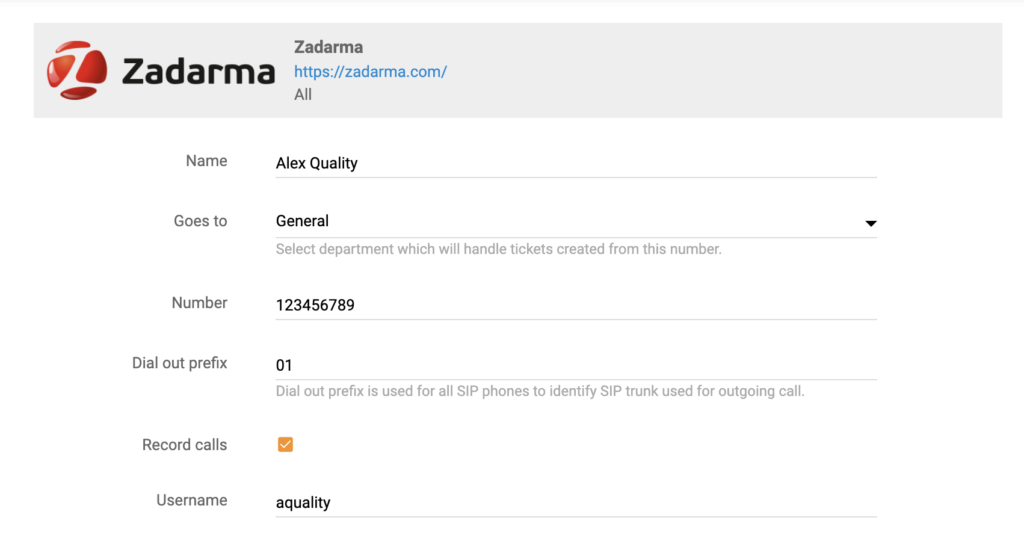
Voor de knop was ik behoorlijk onder de indruk van de verscheidenheid aan opties die ik kreeg. LiveAgent liet me meteen de meest populaire keuzes zien, inclusief knoppen in alle formaten en kleuren. Ik kon ook kiezen op knoplocatie, afhankelijk van of ik het aan de zijkanten, hoeken of inline op mijn pagina wilde hebben.
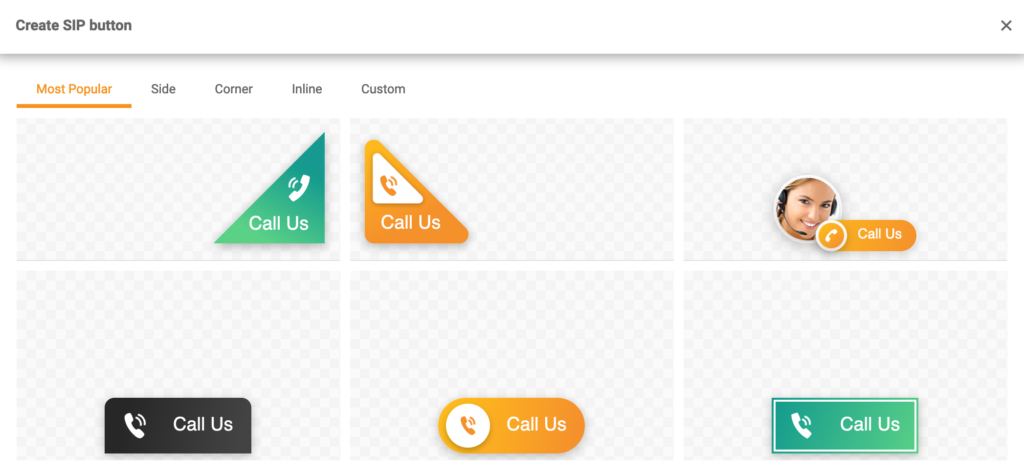
Wat ik het meest waardeerde was dat er een aangepaste knopoptie is, die ik perfect vind voor bedrijven die een specifiek merkontwerp hebben en de voorkeur geven aan alles wat matcht. Terwijl vooraf gemaakte knoppen fantastisch zijn voor degenen die er niet zoveel om geven, laat de mogelijkheid om het aangepast te ontwerpen met behulp van een afbeelding of HTML echt niemand achter.
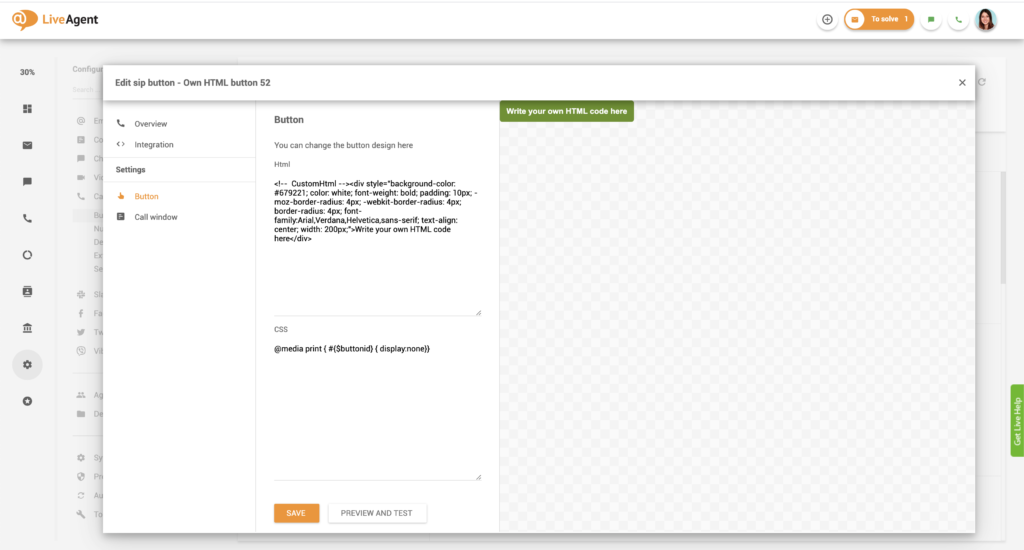
Later, toen ik de opties onder de oproepconfiguraties doornam, ontdekte ik meer functies waarvan ik niet had verwacht dat ze deze voor mijn callcenter zouden kunnen aanpassen. De eerste die me opviel was “Ademtijd”, omdat ik dat nog niet eerder aan instellingen had gekoppeld. Ik las de kleine beschrijving eronder en zag dat ik hiermee de tijd tussen gesprekken kan instellen die een agent kan hebben – een soort afbouwperiode. Verbazingwekkend. Eerlijk gezegd twijfel ik er niet aan dat iedereen die in een callcenter werkt, deze specifieke functie-instelling zou waarderen. De mogelijkheid om na gesprekken even af te koelen is van onschatbare waarde, vooral voor bezinning en misschien zelfs een slok water. Props voor LiveAgent om bedrijven de mogelijkheid te bieden om bewuster te gaan werken.
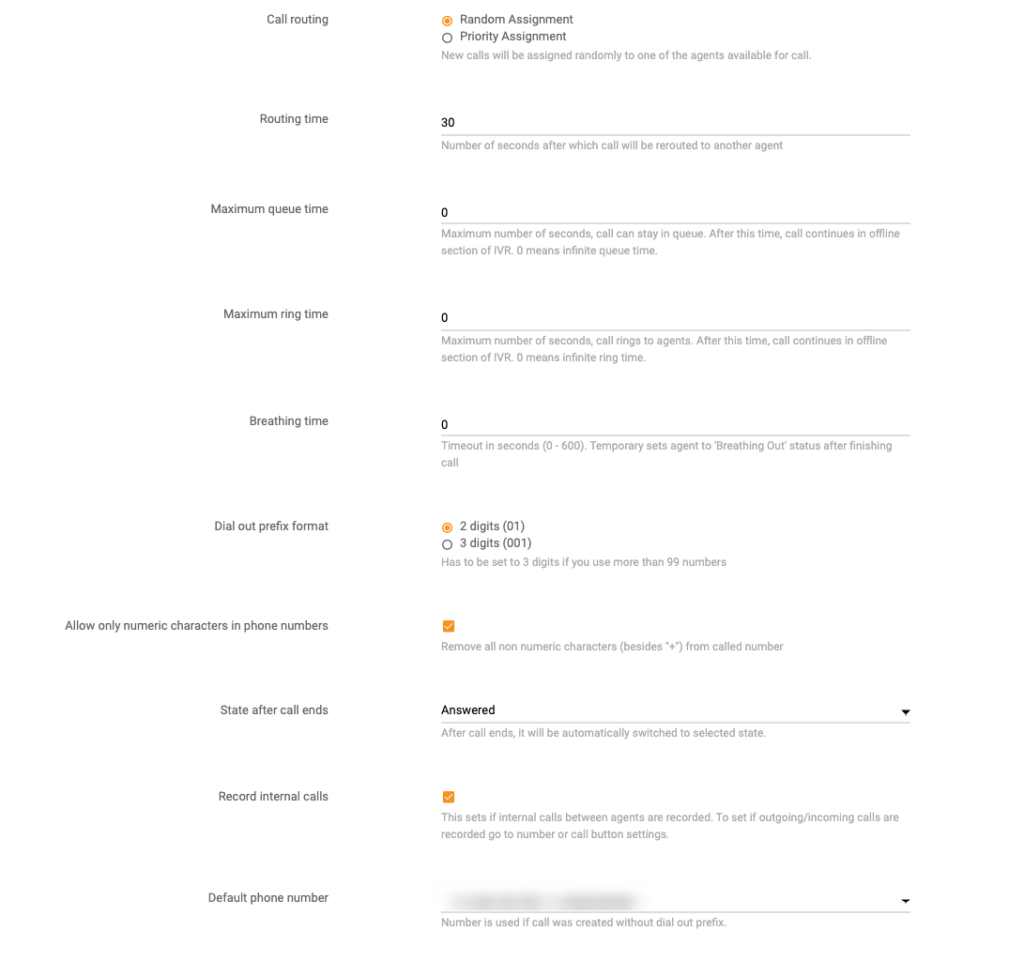
Afgezien daarvan lijken er alle andere instellingen met betrekking tot wachtrijtijd, prioriteit of willekeurige toewijzing en beltijd te zijn die echt helpen het callcenter te organiseren zoals ik zou willen. Ik kan eigenlijk niets bedenken wat ik hier mis; integendeel, ik kreeg functies te zien waar ik daarvoor niet eens aan had gedacht.
Prestaties en bruikbaarheid
Tijd om te testen! Ik had twee tabbladen geopend, de eerste was mijn dashboard voor klantagenten en de tweede was mijn kennisbank met mijn “Bel ons”-knop erop. Alles is in orde, dus ik besloot om beide gewoon via dezelfde browser te doen en te kijken of er problemen zouden zijn of niet.
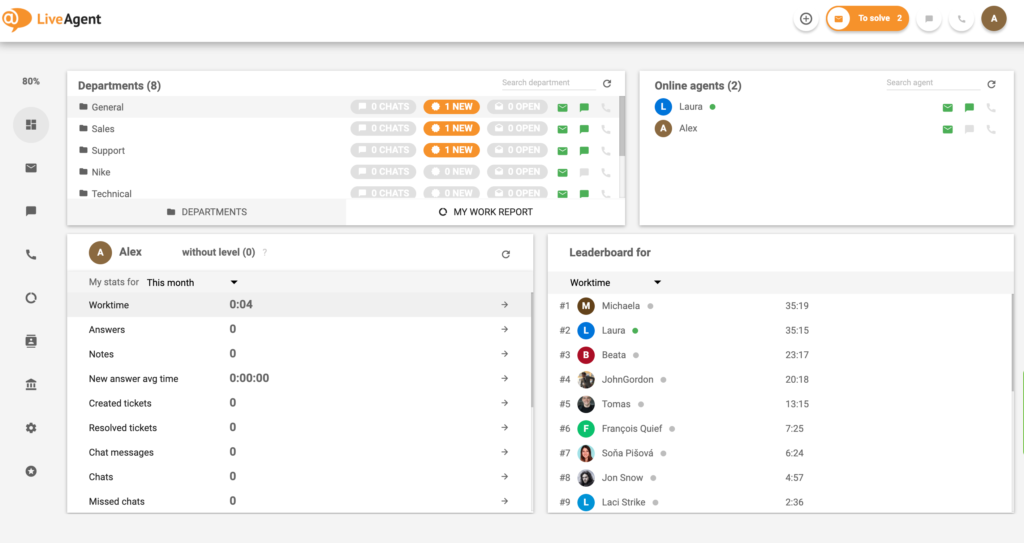
Toen ik op de knop klikte, verscheen er een klein venster waarin werd uitgelegd dat ik rechtstreeks vanaf mijn computer kon bellen. Leuk, ik veronderstel dat het er op mijn mobiele apparaat een beetje anders uit zou zien, maar tot nu toe gaat het goed. Ik ging door en maakte de oproep.
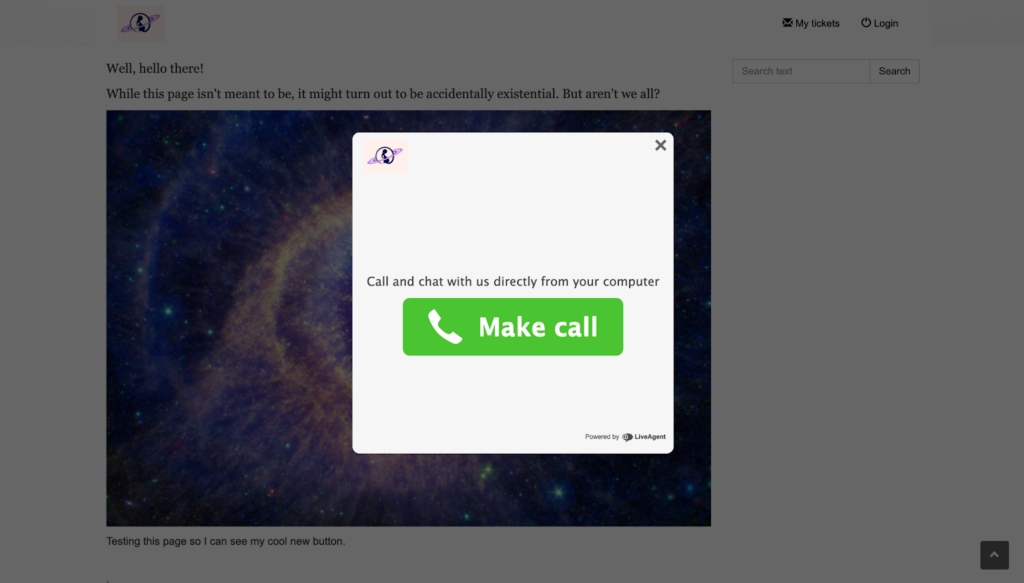
Het veranderde in een interactief belscherm, en jongen, ik sprong van de beltoon. Vrijwel onmiddellijk kreeg mijn kamer een retro-klinkende telefoonbel, en omdat ik in mijn geschrokken kattoestand was, kostte het me een seconde om naar mijn andere tabblad te gaan.
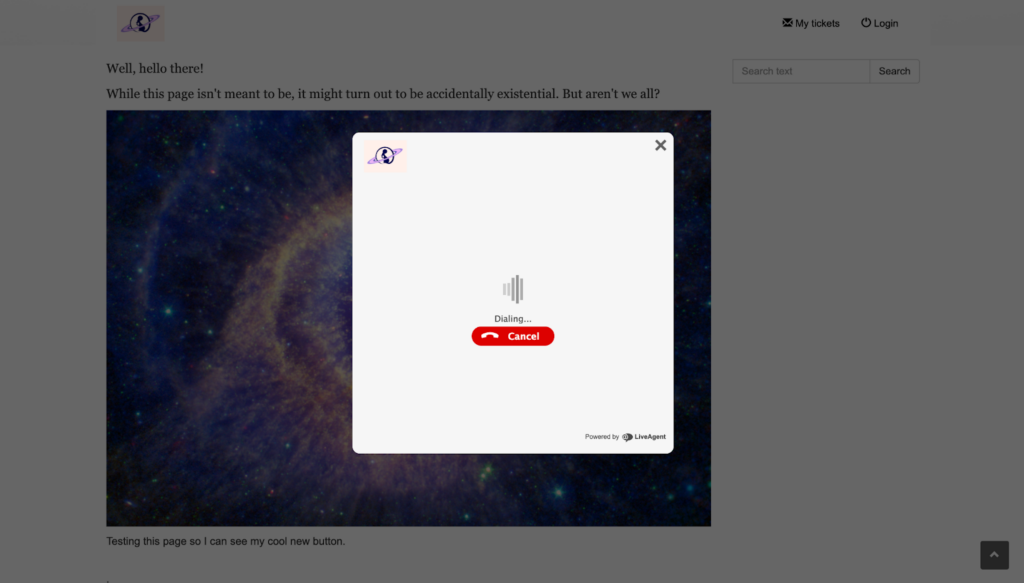
Ja, daar is het rechtsonder, een groene vierkante melding waarmee ik de oproep kan opnemen. Dat deed ik en alles verliep zonder problemen, afgezien van wat echo’s van spreken en ontvangen op hetzelfde apparaat. Niet geschokt daar.
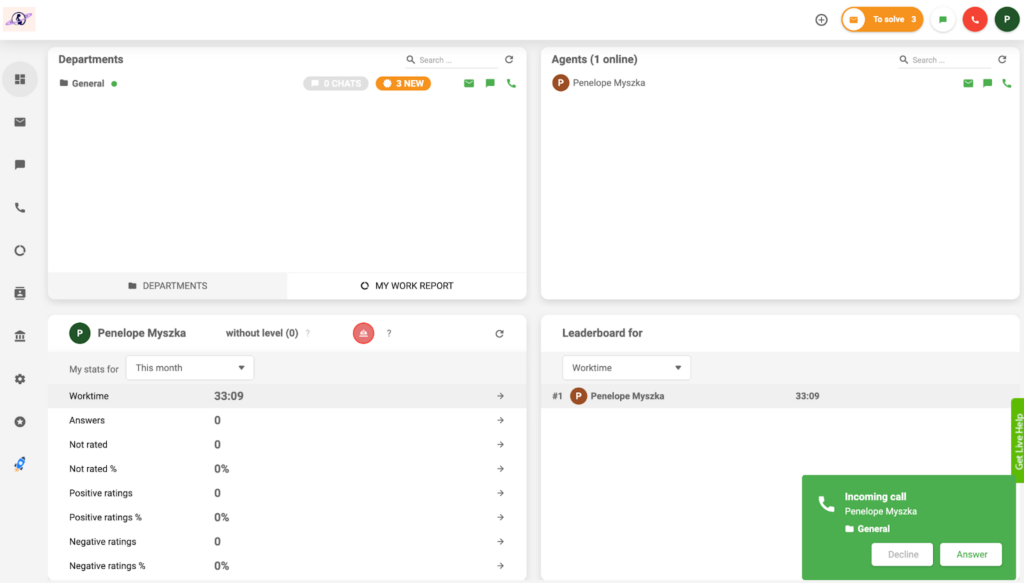
Ondanks het succes ging ik op zoek naar de instellingen om de beltoon te wijzigen. Ik geef toe, ik kan onmogelijk een oproep missen met die sirene, maar ik veronderstel dat het leuk zou zijn om het in iets anders te veranderen als we willen. Ik zocht naar een plek om het te veranderen in iets zachters, maar ik kon helaas niets vinden. Nu waardeer ik die ademtijdfunctie nog meer.
Na verder zoeken in het LiveAgent-ondersteuningsportaal, ontdekte ik dat de geluidsconfiguratie bestaat en eenvoudig moet worden geactiveerd in het Configuratie>Systeem>Plug-ins onder “Geluiden“. knop. Eenmaal geactiveerd, kunt u gewoon naar Configuratie>Systeem>Geluiden gaan en daar alles wijzigen.
Afgezien daarvan was de hele interface eenvoudig en werkte foutloos. Ik had niet eens een seconde tussen het bellen en het ontvangen van de oproep, wat betekent dat de actietijd onmiddellijk is. Dat is een kwantumsnelheid daar, iets waar ik nooit over zou klagen. Het brengt klanten echt een stap dichter bij de klantenvertegenwoordigers.
LiveAgent prijzen
LiveAgent biedt verschillende tariefplannen, waaronder een gratis versie. Ze hebben allemaal ingebouwde callcentermogelijkheden, dus bepalen welk abonnement het beste voor u is, hangt echt af van de beperkingen of uitbreidingen van sommige functies. Laten we eens kijken naar de aanbiedingen van LiveAgent hieronder.
Gratis
LiveAgent biedt een gratis laag met beperkte functies, waaronder een ticketgeschiedenis van 7 dagen, 1 live chatknop, basisrapportage en meer.
Small
Voor €9 per vertegenwoordiger per maand biedt het Small-pakket alle functies van de gratis versie met uitgebreide mogelijkheden, zoals onbeperkte ticketgeschiedenis, klantenservice, API-integraties en rapportage.
Medium
Het Medium-pakket, geprijsd op €29 per vertegenwoordiger per maand, bevat alle functies van het Small-pakket, samen met extra geavanceerde functionaliteiten, waaronder onbeperkte chatknoppen, proactieve chatuitnodigingen, geavanceerd feedbackbeheer, realtime bezoekersmonitoring en integratie van sociale media.
Large
Voor €49 per vertegenwoordiger per maand omvat het Large-pakket van LiveAgent alle functies van lagere niveaus en kunt u een callcenter boordevol functies beheren met functies zoals IVR, video-oproepen, onbeperkte oproepopname, oproeproutering, doorverbinden en meer.
Enterprise
Voor €69 per vertegenwoordiger per maand biedt LiveAgent’s meest uitgebreide pakket, het Enterprise-abonnement, alles van het Large-pakket, en bevat extra functies zoals een toegewijde key-accountmanager, een kennisbank op meerdere niveaus, de verwijdering van LiveAgent-branding en SSO (single aanmelding) voor agenten.
Besluit
Al met al bleek LiveAgent een echt naadloze callcentersoftware te zijn, waarbij aan de meeste van mijn behoeften werd voldaan. Ik had geen problemen die ik tegenkwam en kon de software heel snel onder de knie krijgen. De mogelijkheid om knoppen aan te passen en ze overal op mijn pagina te plaatsen, gaf me de indruk dat LiveAgent echt kneedbaar is voor alle soorten bedrijven. Afgezien van het kleine probleem dat ik de beltoonconfiguratie niet gemakkelijk kan vinden, heb ik niet veel te klagen. LiveAgent is absoluut software waar bedrijven in alle soorten en maten van kunnen profiteren.
Frequently Asked Questions
Hoe verander ik de beltoon in LiveAgent?
Navigeer in het dashboard naar Configuratie>Systeem>Plug-ins, zoek plug-in voor geluidsconfiguratie en klik op de knop Activeren. Navigeer vervolgens naar Configuratie>Systeem>Geluiden. Kies het gewenste geluid of upload een nieuw geluid door op de knop “Bestand kiezen” te klikken en de wijzigingen op te slaan.
Hoe implementeer ik een LiveAgent-belknop op mijn website?
Navigeer naar Configuratie>Oproepen>Knoppen en selecteer de gewenste knop, of maak een aangepaste knop. Ga naar het tabblad Integratie en kopieer de html-code. U kunt dit eenvoudig op uw website plakken, of in het Voor-gedeelte van trackingcodes in uw LiveAgent-kennisbank.
Hoe stel ik gespreksroutering in het LiveAgent-callcenter in?
Ga naar Configuratie>Oproep>Instellingen en waar u kunt kiezen tussen willekeurige en prioriteitstoewijzing. Er is ook de mogelijkheid om de routeringstijd te wijzigen, waar het naar een andere beschikbare vertegenwoordiger zou worden gerouteerd.

 Български
Български  Čeština
Čeština  Dansk
Dansk  Deutsch
Deutsch  Eesti
Eesti  Español
Español  Français
Français  Ελληνικα
Ελληνικα  Hrvatski
Hrvatski  Italiano
Italiano  Latviešu
Latviešu  Lietuviškai
Lietuviškai  Magyar
Magyar  Norsk bokmål
Norsk bokmål  Polski
Polski  Română
Română  Русский
Русский  Slovenčina
Slovenčina  Slovenščina
Slovenščina  简体中文
简体中文  Tagalog
Tagalog  Tiếng Việt
Tiếng Việt  العربية
العربية  English
English  Português
Português